Apresentando Código de Cores para árvores genealógicas
- Por Erica ·
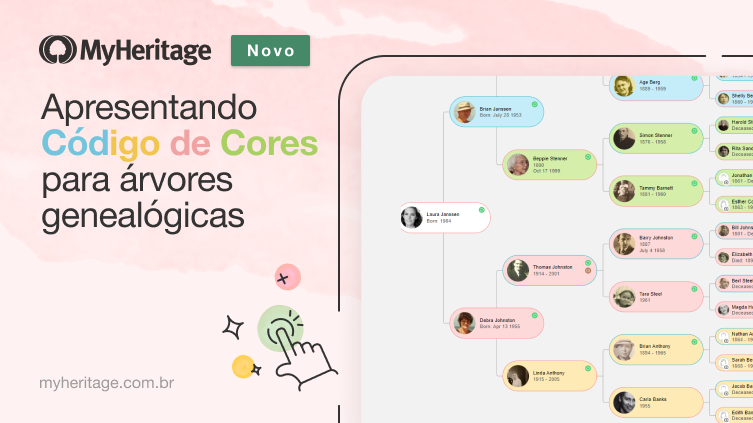
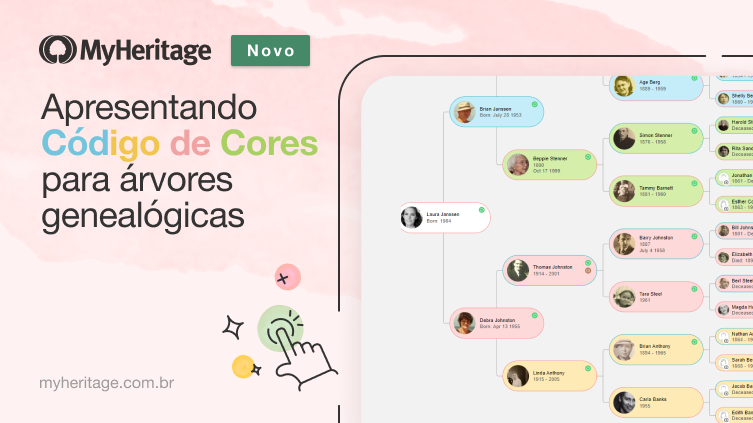
Adicionar um código de cores à sua árvore genealógica pode facilitar a navegação. No MyHeritage, implementamos anteriormente o código de cores na visualização em leque da árvore genealógica, bem como na linha do tempo da árvore genealógica. Hoje, temos o prazer de anunciar a adição do código de cores para as árvores genealógicas nas duas principais exibições da árvore: visualização modo árvore e visualização de linhagem. Essa adição é visualmente atraente e torna incrivelmente fácil entender sua árvore genealógica rapidamente.
Também fizemos vários novos aprimoramentos de produtos para te ajudar a entender melhor os relacionamentos em uma árvore genealógica. Isso inclui a adição de um ícone indicando um parentesco de sangue no painel esquerdo do perfil e a capacidade de visualizar o parentesco e o diagrama de parentesco nas árvores genealógicas das quais você não é membro. Também adicionamos um código de cores ao visualizar a árvore genealógica de um Smart Match™ ou DNA Match, para que você possa entender melhor como você pode estar relacionado ao gerente do site ou à Correspondência de DNA.
Como funciona o código de cores
O código de cores exibe cada ramo da árvore genealógica em uma cor diferente, pintando todos os ancestrais diretos em um determinado ramo em uma cor específica. Os ancestrais diretos do lado de seu avô paterno são coloridos em azul, o lado de sua avó paterna é verde, o lado de seu avô materno é vermelho e o lado de sua avó materna é amarelo. Seus descendentes, se houver, aparecem em roxo. Como parte desta atualização do produto, mudamos a ordem das cores na visualização em leque e na linha do tempo da árvore genealógica para seguir o mesmo padrão de azul-verde-vermelho-amarelo, tornando o uso do código de cores consistente em todo o site e alinhado com a convenção da indústria.
Depois que o código de cores é ativado para visualização modo árvore ou visualização de linhagem, ele é aplicado em todas as árvores genealógicas e sites de família em sua conta MyHeritage. O código de cores é automático – não há trabalho manual envolvido para codificar por cores os ramos de uma árvore genealógica (mas as cores não podem ser personalizadas). O código de cores está disponível no site MyHeritage quando você o visita usando um navegador de desktop ou um navegador móvel. Ele será adicionado à árvore genealógica no aplicativo móvel MyHeritage posteriormente.
Código de cores da visualização modo árvore
Aqui está um lembrete de como é a visualização modo árvore, sem codificação de cores:
Ao visualizar a árvore genealógica na visualização modo árvore, um novo pop-up aparecerá uma vez, introduzindo o código de cores. O pop-up inclui uma legenda útil que descreve qual cor é atribuída a cada ramificação da árvore. Qualquer um marcado em branco não é um ancestral direto, nem um descendente. O código de cores precisa ser ativado na visualização Família clicando na caixa de seleção na parte inferior do pop-up.
Marcar a caixa fecha o pop-up e atualiza a árvore, que agora aparece com codificação de cores.
Você pode reabrir o pop-up a qualquer momento para ativar ou desativar o código de cores, ou para visualizar a legenda, clicando no ícone da paleta no canto inferior direito da tela.
Código de cores na visualização modo linhagem
Ao visualizar a árvore genealógica na visualização de linhagem, o código de cores é ativado automaticamente por padrão. Todos, exceto você, aparecerão em uma cor, com base no ramo a que pertencem na árvore genealógica.
Para desativar o código de cores para visualização modo linhagem, clique no ícone da paleta na parte inferior direita da tela e desmarque a caixa na parte inferior do pop-up.
O código de cores é habilitado separadamente para visualização modo árvore e visualização modo linhagem para permitir que você o use em ambas as visualizações, em nenhuma visualização ou em apenas uma. Isso satisfaz o desejo de alguns usuários de habilitar o código de cores apenas na visualização de linhagem, mas não na visualização de família.
Código de cores na Web móvel
Ao visualizar sua árvore genealógica usando seu navegador móvel, toque no ícone “Configurações” no canto superior direito da tela.
Clique na caixa de seleção para habilitar o código de cores na visualização Família.
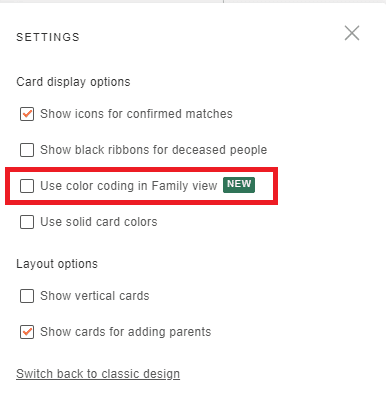
Ativando o código de cores no modo de visualização modo árvore no navegador do celular (clique para ampliar)
A árvore genealógica agora mostra todos os ancestrais diretos e descendentes com código de cores.
A visualização modo linhagem no navegador do celular não tem um menu de configurações, o que significa que o código de cores para essa exibição aparecerá para todos os usuários e atualmente não pode ser desativado no navegador do celular.
Nova indicação para parentes consanguíneos
Como parte desse aprimoramento do produto, adicionamos uma nova indicação para parentes de sangue na árvore genealógica. Ao clicar no perfil de qualquer parente de sangue na árvore, você verá um ícone com duas gotas logo abaixo do nome no painel de perfil esquerdo, que mostra que essa pessoa é seu parente genético.
Visualização de árvores genealógicas de correspondências de DNA
Uma das aplicações mais úteis do código de cores para árvores genealógicas e a indicação de parentesco consanguíneo é que eles podem te ajudar a entender melhor sua conexão com outras árvores genealógicas que você pode estar visualizando, mas das quais não é membro, por exemplo, ao visualizar a árvore genealógica de uma correspondência de DNA. Ver essas árvores geralmente pode ser desorientador porque você não está familiarizado com as pessoas na árvore, mas deseja entender como elas estão relacionadas à sua correspondência de DNA e, por extensão, se são geneticamente relacionadas a você.
Para visualizar a árvore genealógica de uma correspondência de DNA, abra a página de correspondências de DNA selecionando DNA > correspondências de DNA na barra de navegação e clique em “Visualizar árvore” em um cartão de correspondência de DNA.
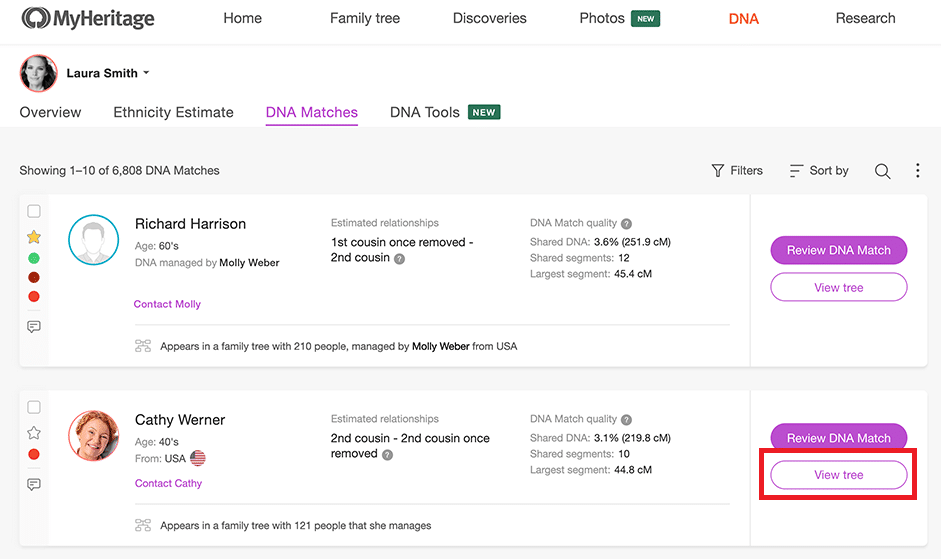
Ao visualizar a árvore de uma correspondência de DNA, o método de codificação de cores usado é o mesmo da sua própria árvore genealógica, ou seja, os ancestrais e descendentes da correspondência de DNA aparecem com cores.
Clicar no nome de um indivíduo na árvore de correspondência abrirá o painel de perfil esquerdo, onde adicionamos a indicação do parente de sangue e a relação do indivíduo com a correspondência de DNA.
Em 2021, adicionamos um diagrama de relacionamento em todo o site, para que os usuários possam visualizar rapidamente seu relacionamento com outro indivíduo na árvore genealógica. Agora adicionamos o diagrama de relacionamento aqui e nos cenários que mencionaremos abaixo, para que você possa ver facilmente como um indivíduo na árvore está relacionado ao seu DNA Match. Clicar no parentesco, sublinhado por uma linha pontilhada, exibirá o diagrama de parentesco mostrando o caminho exato entre esse indivíduo e sua correspondência de DNA.
Em breve, o código de cores também será adicionado ao gráfico de linhagem na página Rever correspondência de DNA.
Visualizando as árvores genealógicas de seus Smart Matches™
Outra aplicação útil desses recursos é ao visualizar a árvore genealógica de um Smart Match™. O código de cores e a indicação do parente de sangue só aparecerão se o gerente do local da árvore correspondente aparecer nessa árvore genealógica. Se o gerente do local não fizer parte de uma árvore genealógica gerenciada por ele, o código de cores não estará disponível.
Ao visualizar um Smart Match™, clique em “Rever correspondência”. Em seguida, passe o mouse sobre o nome do Smart Match™ e clique em “Visualizar em árvore”.
Clicar no link abrirá a árvore correspondente e exibirá o código de cores relacionado ao gerente do site. Para entender melhor como essa correspondência está relacionada ao gerente do site, clique no cartão de perfil na árvore para abrir o painel esquerdo. Você poderá ver se este é um parente consanguíneo do gerente do site, bem como seu relacionamento.
Clicar no relacionamento abrirá o diagrama de relacionamento, que mostra o caminho exato entre o gerente do site e o Smart Match™, assim como mostramos acima para um DNA Match.
Visualizando as árvores genealógicas dos resultados da pesquisa
Também adicionamos o código de cores, a indicação de parentesco e o diagrama de parentesco ao visualizar árvores de indivíduos encontrados em árvores genealógicas a partir de resultados de pesquisa no banco de dados de registros históricos do MyHeritage.
Depois de localizar a pessoa que você está procurando, role até a parte inferior da página de registro e clique em “Visualizar perfil completo neste site”.
Na página de perfil, clique em “Visualizar na árvore” para ver essa pessoa na árvore genealógica.
O parentesco é mostrado no painel esquerdo, juntamente com a indicação de que essa pessoa é parente consanguíneo do responsável pelo local, no caso, sua tataravó. A cor amarela indica que esse indivíduo é antepassado do administrador do sítio, por parte de sua avó materna.
Como no caso de um Smart Match™, clicar no relacionamento exibirá o diagrama de relacionamento mostrando o caminho exato entre esse indivíduo e o gerente do local.
Conclusão
No MyHeritage, estamos constantemente pensando em novas maneiras de simplificar sua pesquisa de história familiar. Uma maneira importante de fazer isso é tornar os relacionamentos em sua árvore genealógica mais fáceis de entender. Este foi nosso principal objetivo ao adicionar o código de cores, indicações de parentesco sanguíneo e os aprimoramentos adicionais nesta atualização de produto. Esperamos que você goste das novas adições!

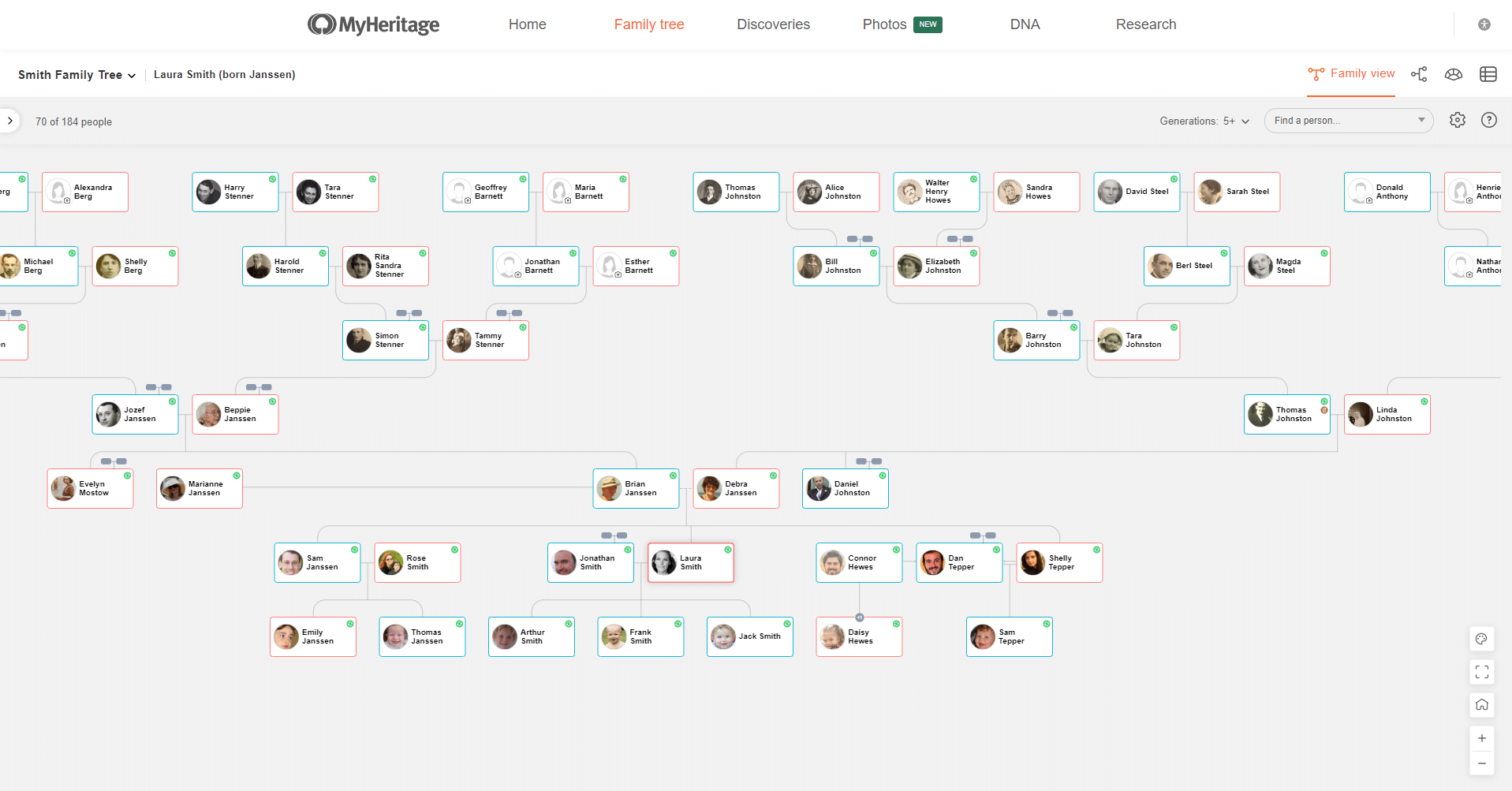
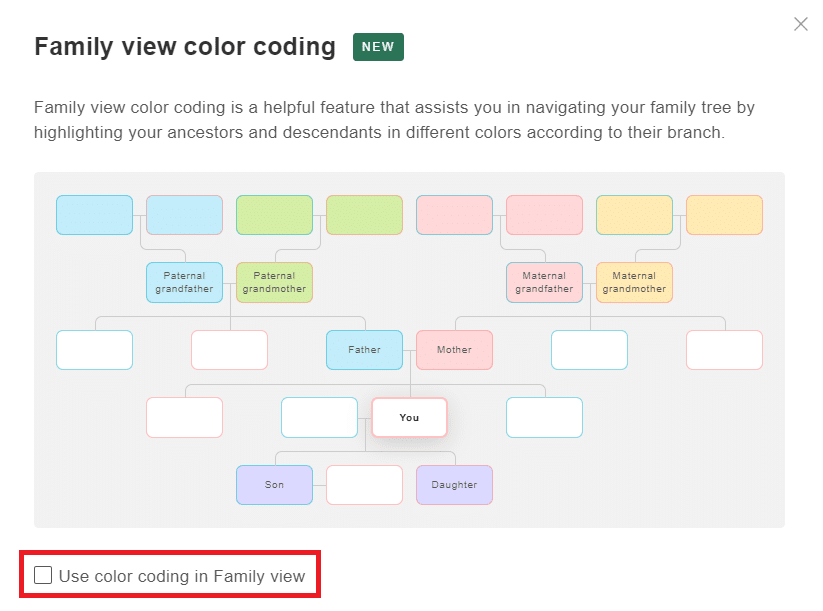
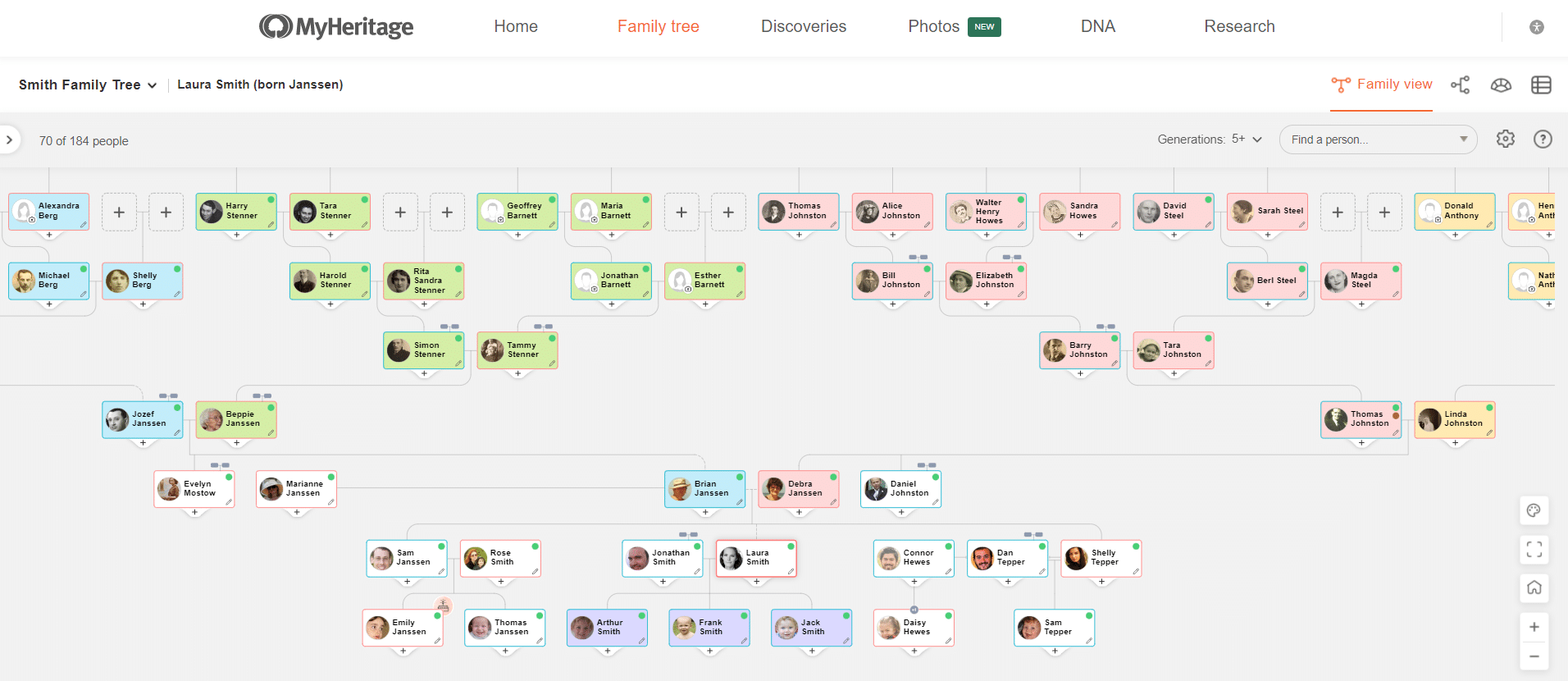
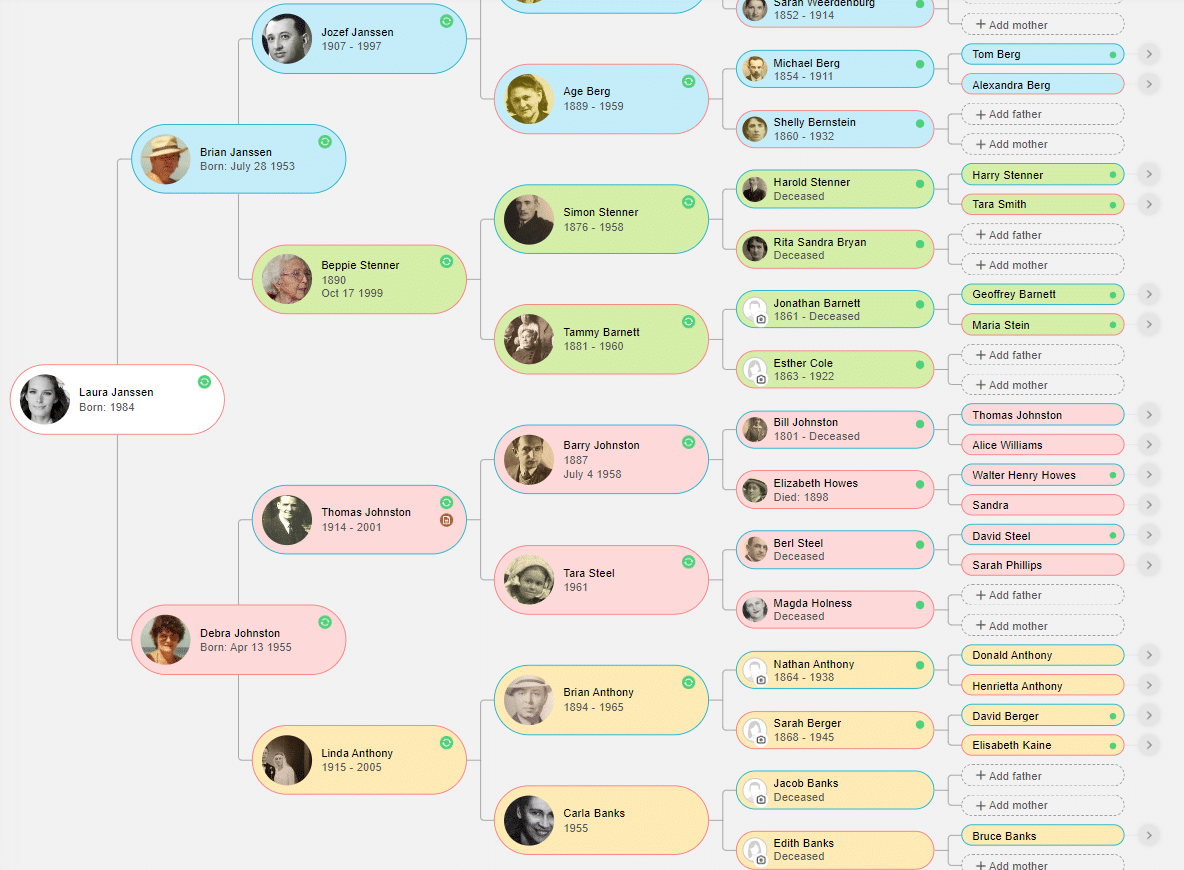

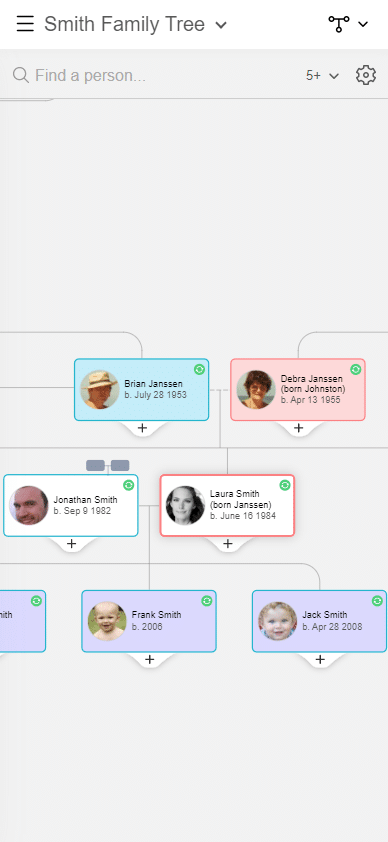
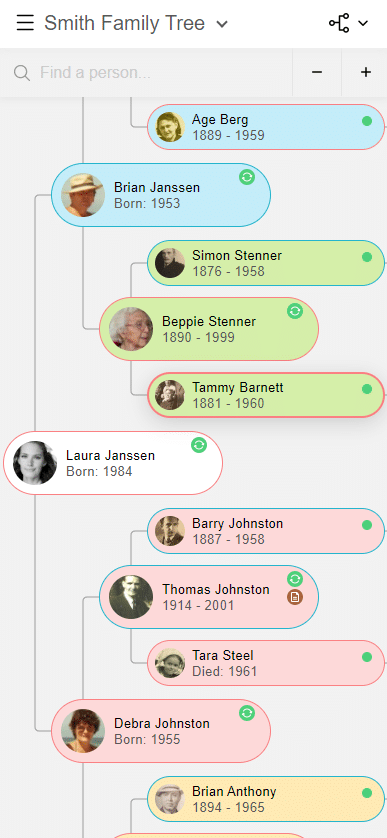
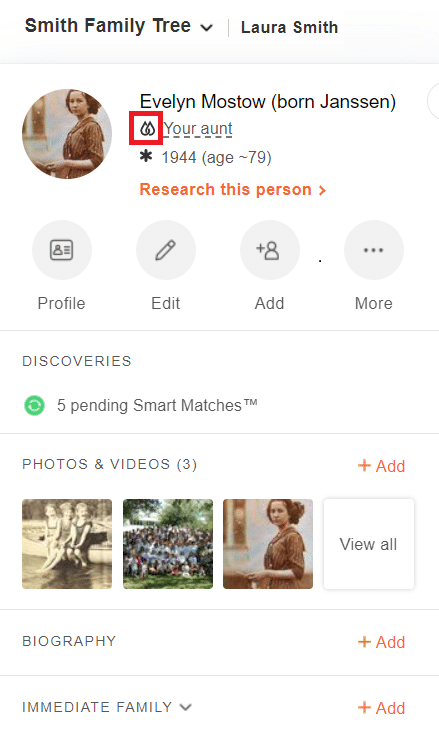
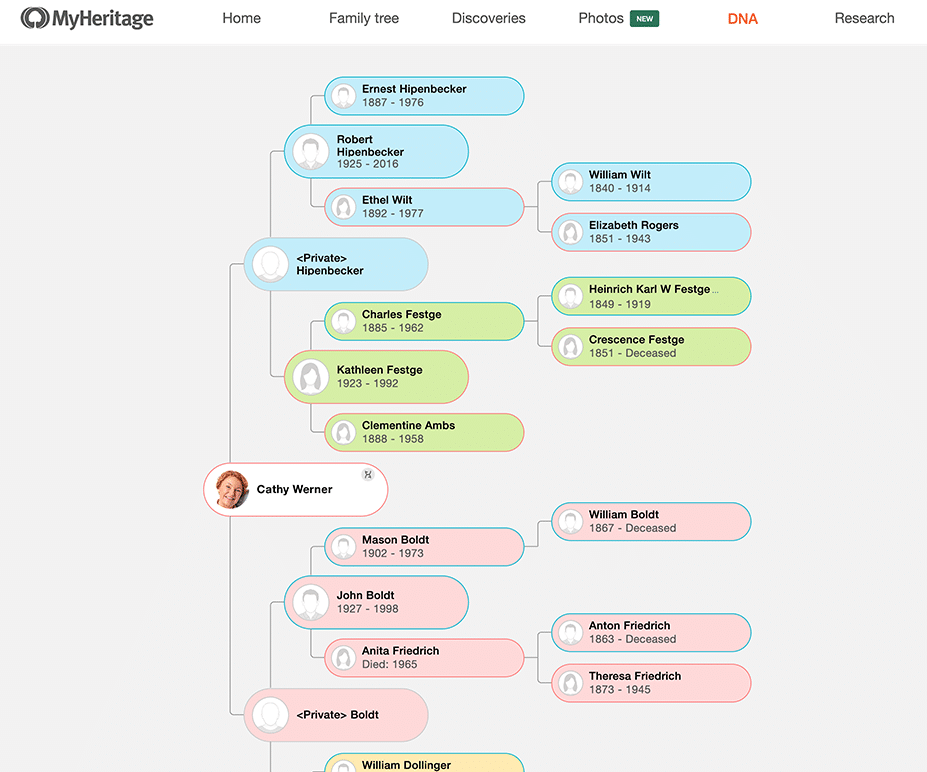
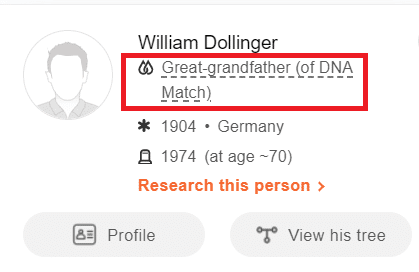
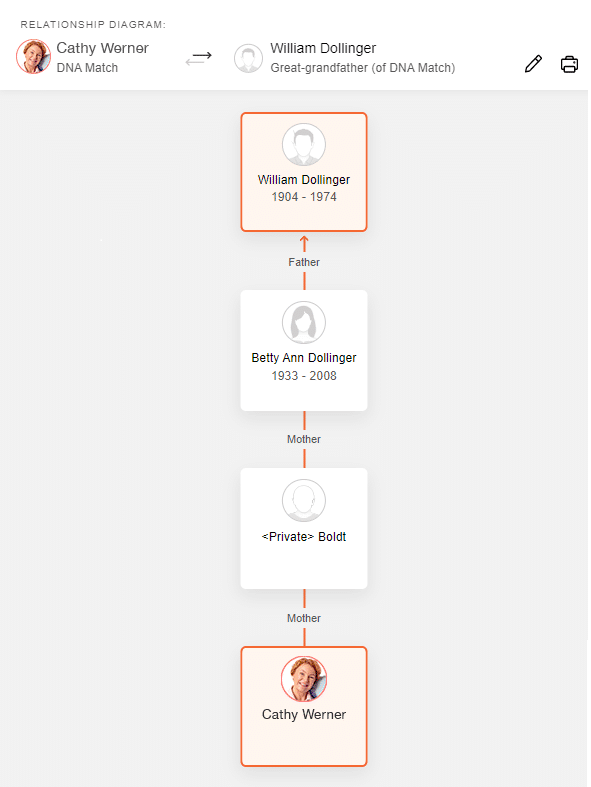
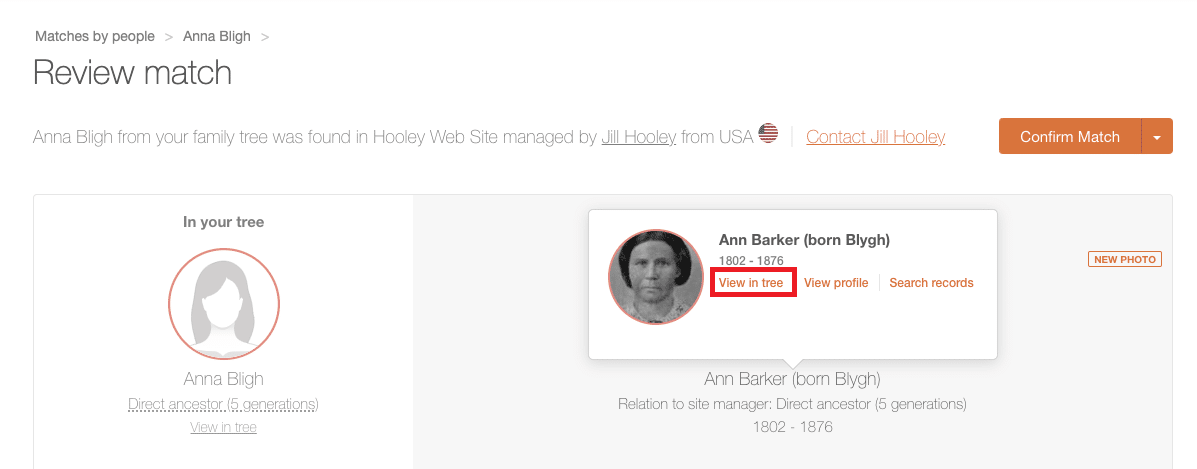
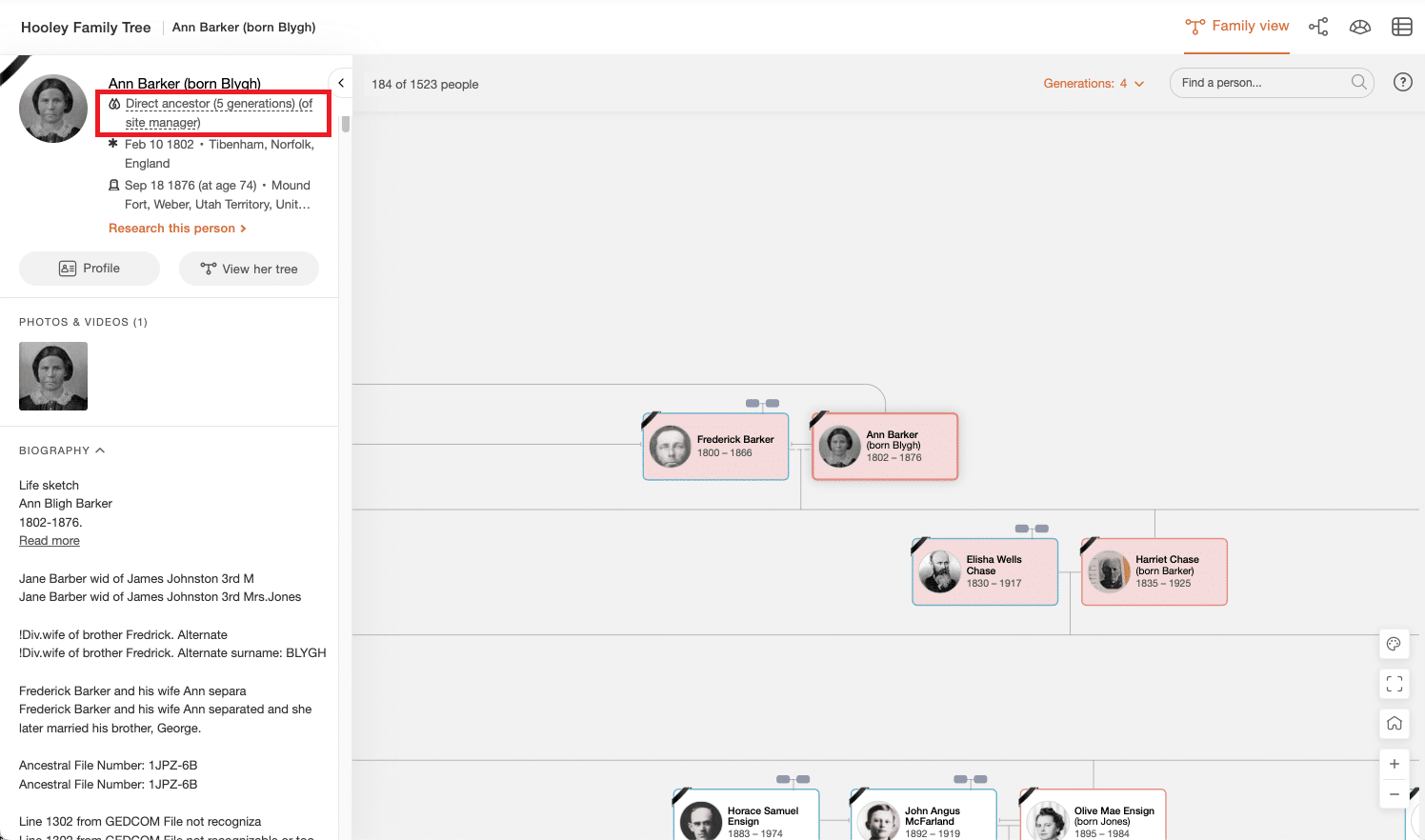
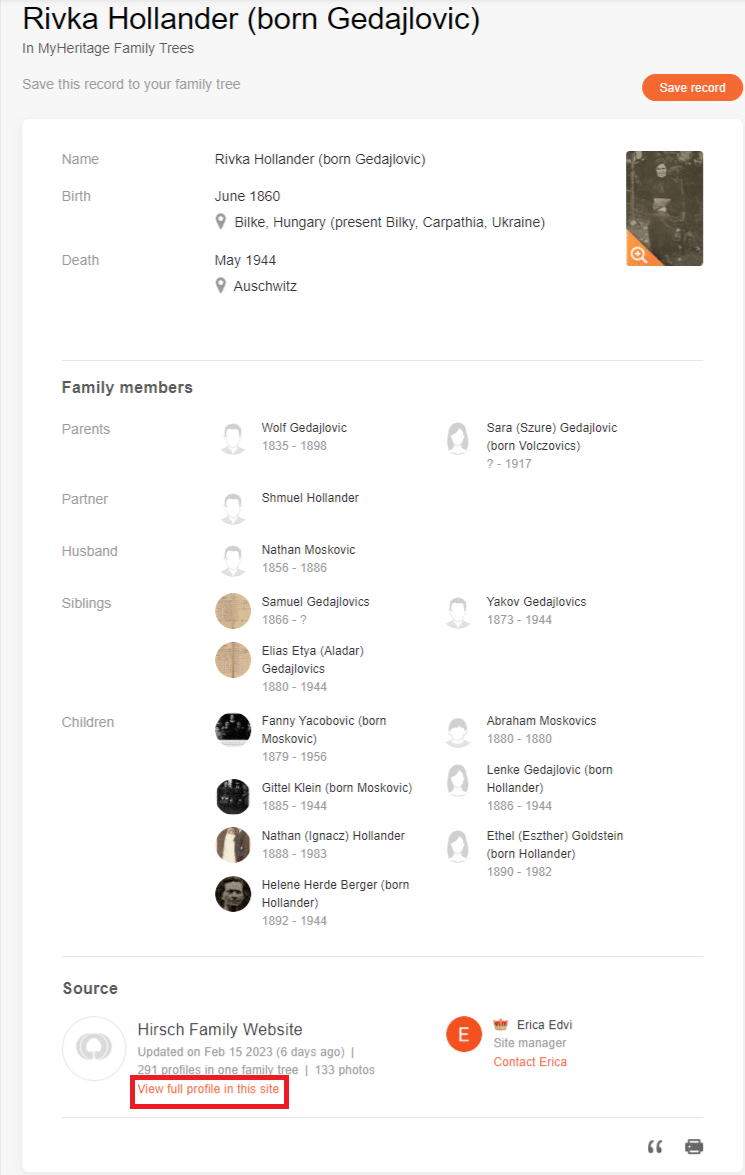
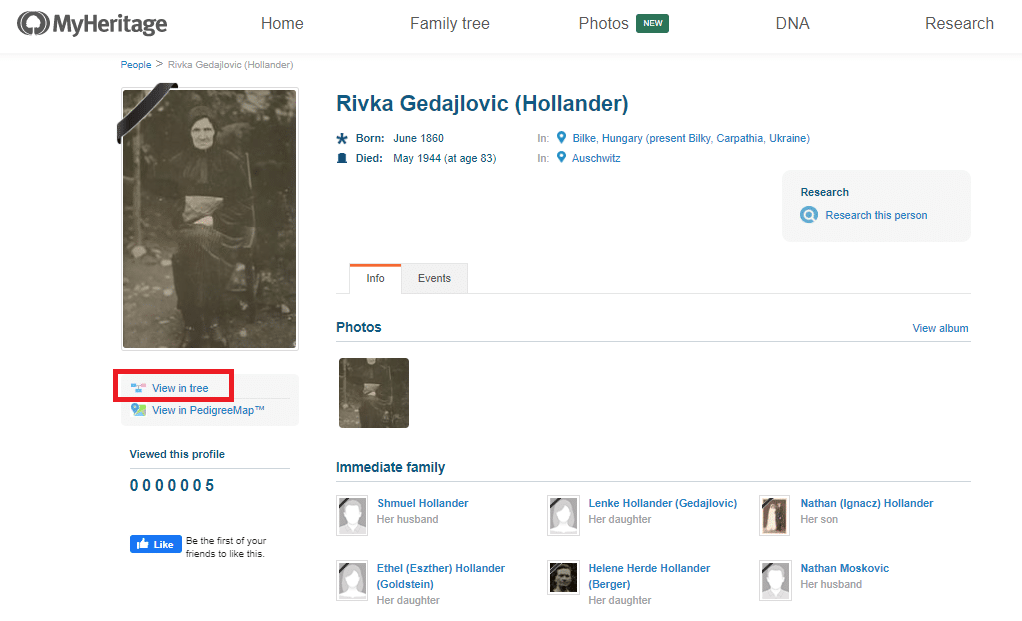
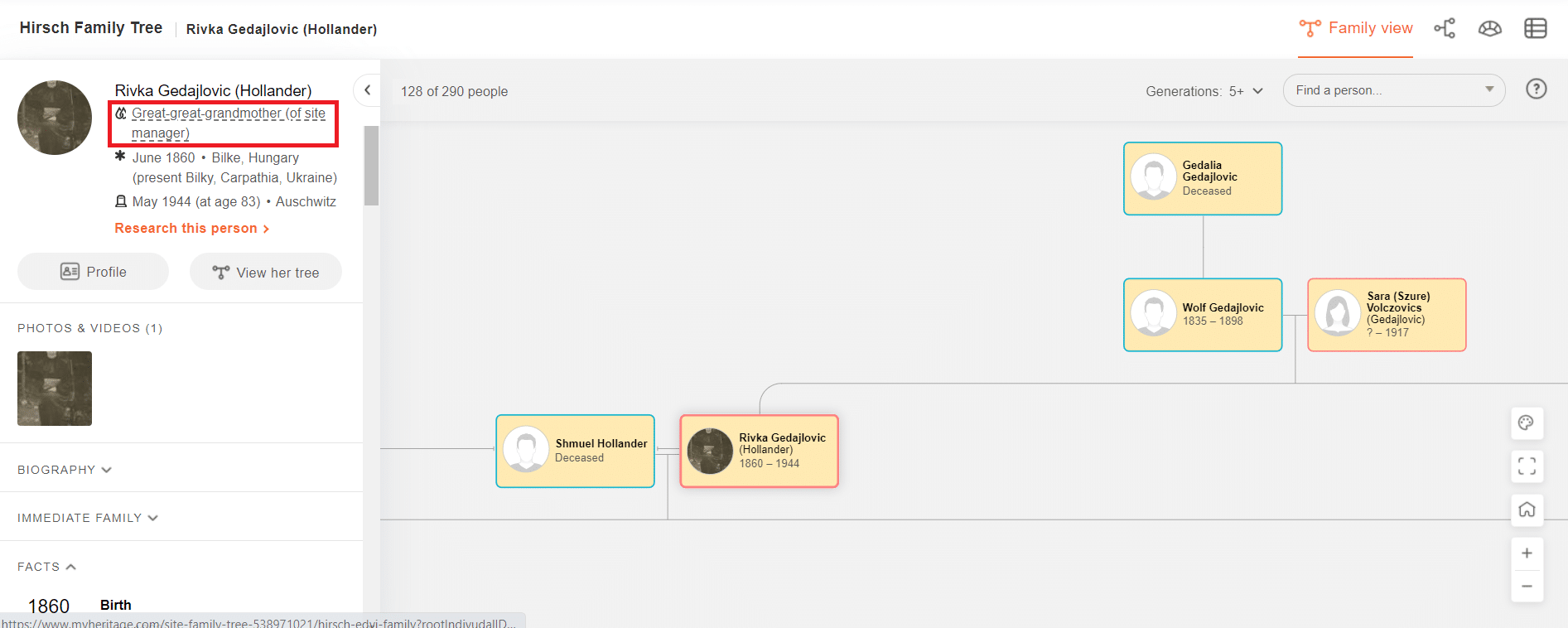

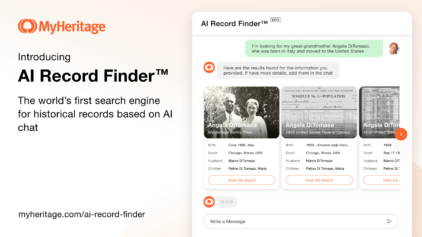
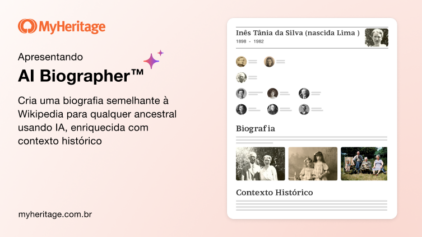
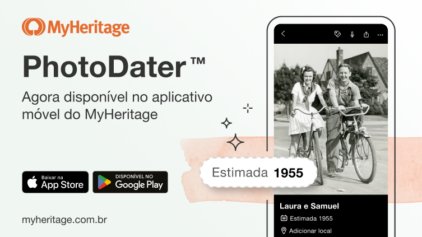


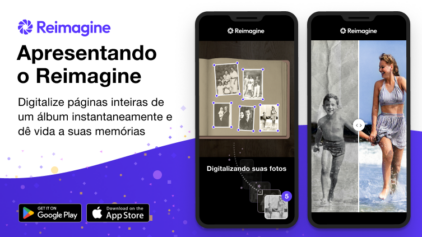
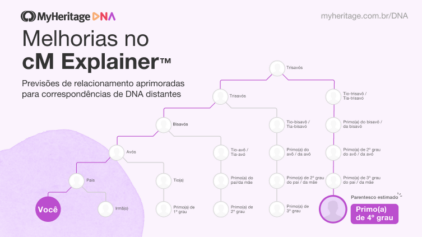
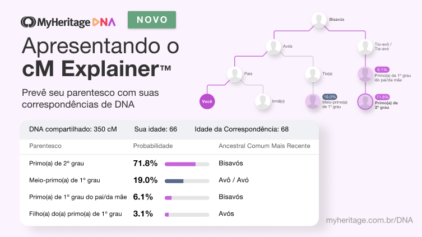
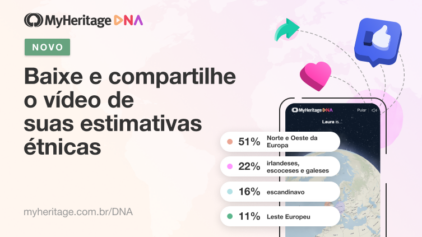
Wellington
26 de março de 2023
Ótima ferramenta, pena que as cores vão somente até poucas gerações